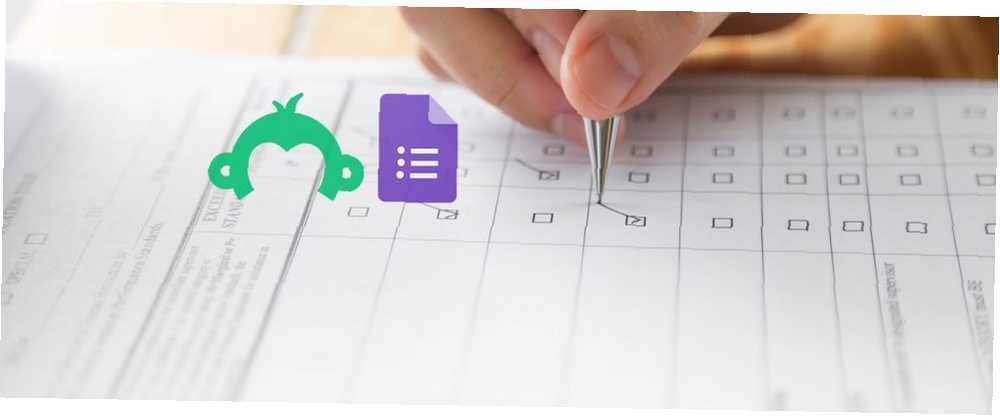
Brian Curtis
0
1619
142
Basit bir anket oluşturmak istediğinizde, çeşitli çevrimiçi seçenekleri bulabilirsiniz. Bazıları Google Anketleri gibi harika özellikler de sağlıyor. Fakat birçoğu oldukça ağır olabilen bir fiyat etiketi ile geliyor.
Google Formlar ve SurveyMonkey, temel anketleri çok az bir maliyetle ücretsiz olarak tasarlamanıza izin veren iki popüler çevrimiçi araçtır. Ticari, kişisel ve eğitim anketleri için her birinin teklifleri vardır.
İkisi arasında karar vermek için yardıma ihtiyacınız olursa, bu Google Formlar ile SurveyMonkey karşılaştırması sorularınızı yanıtlamalıdır..
Fiyatlandırma Temelleri
Piyasada sadece ücretsiz bir araç için mi yoksa ekstra özellikler için para mı ödemek istiyorsunuz??
Google Forms, tasarımınızdan, soru sayınızdan veya yanıt miktarınızdan bağımsız olarak tamamen ücretsizdir. İstediğiniz kadar anket oluşturabilir, hepsini kaydedebilir ve tekrar kullanmak için şablonlara dönüştürebilirsiniz. Tamamen ücretsiz bir seçenek istiyorsanız, Google Forms müthiş bir seçimdir.
SurveyMonkey hem ücretsiz hem de ücretli planlara sahiptir. İyi haber şu ki, 100 yanıtlı 10 sorudan oluşan basit anketler için ücretsiz Temel plan idealdir. Ayrıca, sınırsız anket oluşturabilirsiniz.
SurveyMonkey'in sunduğu ücretli planlar abonelik tabanlıdır ve birkaç seçenek daha vardır:
- Standart plan 1000 yanıtla sınırsız anket ve soru verir.
- Avantaj planı tüm bu kalemleri sınırsız sayıda, veri ihracatı ve anket mantığı ile sağlar.
- Premier planı gelişmiş plan mantığı ve çok dilli anketler gibi ekstra özellikler ile birlikte diğer planlardakileri de verir.
Nasıl karar verilir: Tüm çan ve ıslıklara gerçekten ihtiyacınız varsa, o zaman SurveyMonkey kontrol etmeniz gereken kişidir. Ancak, temel anketler için ücretsiz bir araç kullanmak istiyorsanız, daha fazla karşılaştırma için okumaya devam edin..
Şablon Seçenekleri
Şablonlar hakkında çok konuşuruz, çünkü bu kullanışlı başlangıçlar işleri daha hızlı halletmenizi sağlar.
Google Formlar, kişisel, iş ve eğitime göre sıralanan şablonlara sahiptir, ancak biraz sınırlıdır. Seçim yapabileceğiniz 15'ten fazla şablonla, seçim çok büyük değildir. Ancak akılda tutulması gereken şeylerden biri, anketinize uygun olarak seçtiğiniz herhangi bir şablonu düzenleyebilmenizdir..
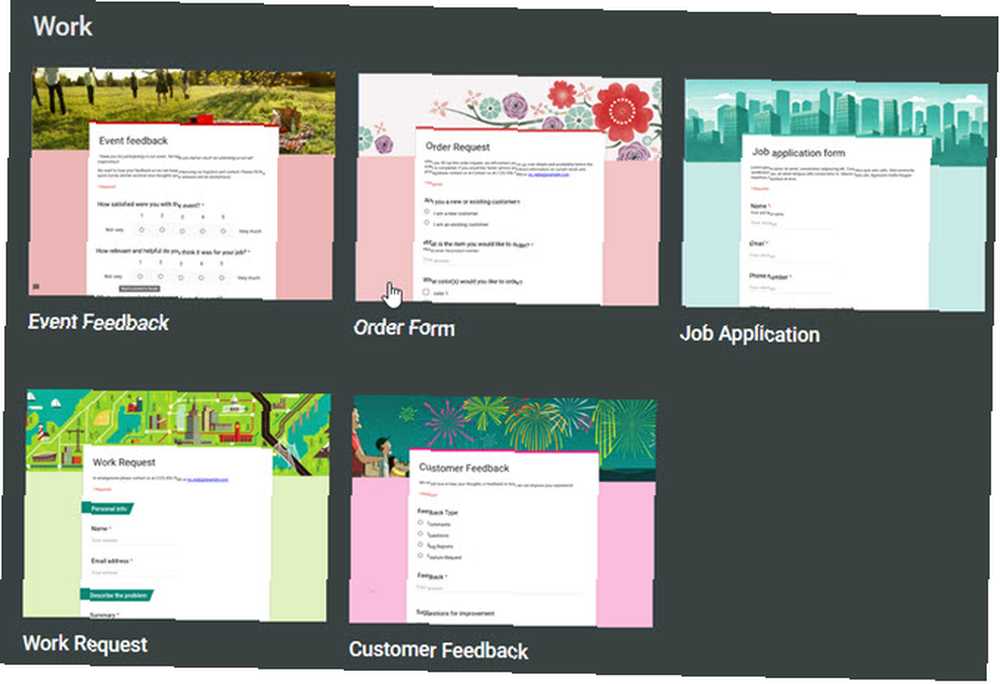
SurveyMonkey ise 150'den fazla şablon sunuyor. Sağlık, pazar araştırması ve kar amacı gütmeyen kuruluşlar gibi seçeneklerle, kesinlikle burada bir tane bulacaksınız. Tıpkı Google Formlar'da olduğu gibi, seçtiğiniz herhangi bir şablonu düzenleyebilirsiniz. Ancak, seçebileceğiniz çok fazla sayıda, yalnızca birkaç değişiklik yapmanız gerekebilir..
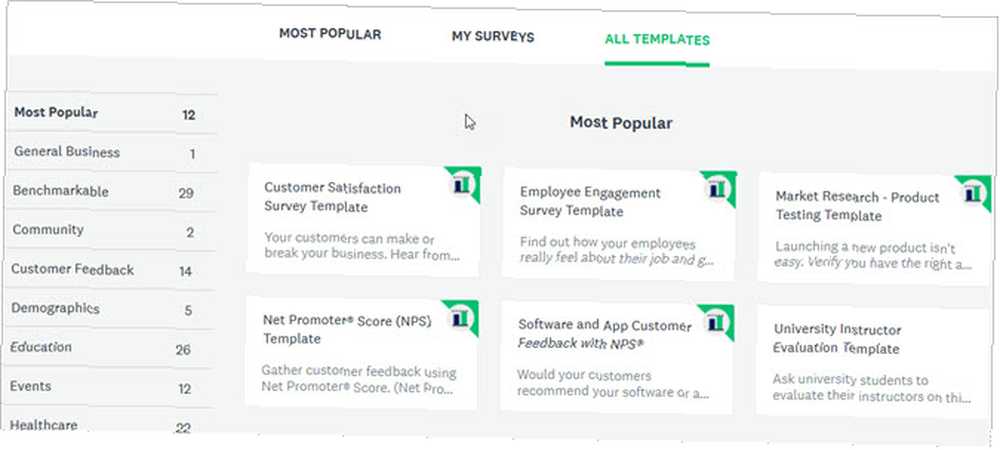
Nasıl karar verilir: Şablonlara gelince, gerçekten sizin özel isteklerinize bağlı. Unutmayın, bir şablon hızlı ve kolay bir şekilde ihtiyacınız olanı oluşturmanıza yardımcı olur. Çok fazla düzenleme yapılması gerekiyorsa, Google Formlar’daki sınırlı seçeneklerde olduğu gibi, SurveyMonkey’de daha iyi olabilirsiniz veya sıfırdan başlayarak daha iyi olabilirsiniz.
Kullanım Kolaylığı ve Özellikler
Hem Google Formlar hem de SurveyMonkey size şablon olmadan sıfırdan kendi anketinizi oluşturma seçenekleri sunar.
Google Formlar'da Anket Oluşturma
Formunuzu adlandırın, anketinize ad verin ve ardından soru eklemeye başlayın. Bu özellikler anketinizin sağ tarafında kolayca bulunur:
- Bir soru ekle: Soru eklemek için tıklayın ve onay kutuları, doğrusal ölçek veya kısa cevap gibi yanıt türünü seçin.
- Bir başlık ve açıklama ekleyin: Sorunuzu yazın ve gerekirse bir açıklama veya talimat ekleyin..
- Resim ekle: Yükleyin, bir URL girin, Google’da arama yapın veya Google Drive hesabınızdan bir resim seçin.
- Video ekle: Bir URL girin veya YouTube’da bir video arayın.
- Bölüm ekle: Anketinizi konuya veya soru türüne göre düzenlemek için bölümler ekleyin. Sonra gerekirse yeniden düzenlemek için sürükleyin.
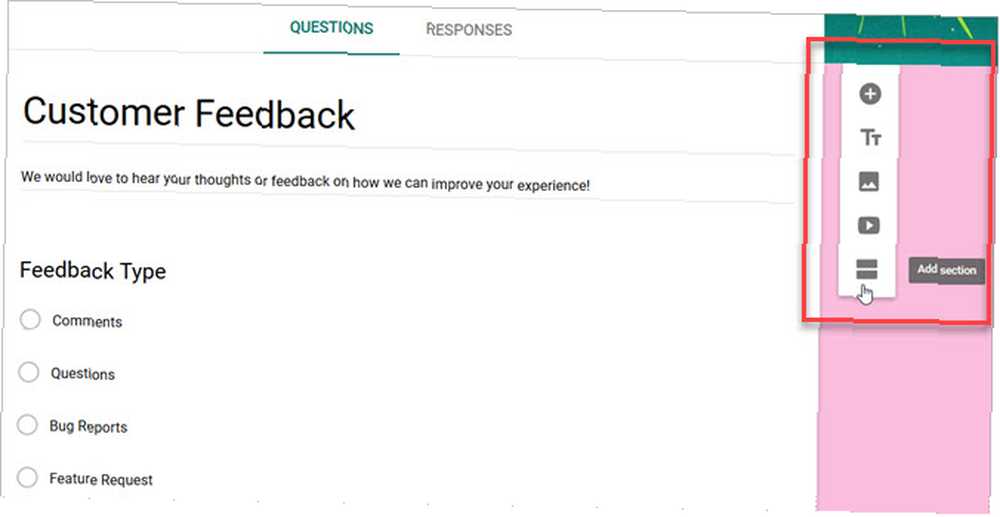
İle anketinize renk uygulayabilirsiniz. palet üstteki düğmeyi tıkladığınızda tüm değişiklikler otomatik olarak sizin için Google Drive’da saklanır.
SurveyMonkey'de Anket Oluşturma
Anketinize bir ad verin, bunun için bir kategori seçin ve ardından özelleştirmeye gidin. Ekranın sol tarafındaki aşağıdaki öğelerle, ihtiyacınız olan tam anketi oluşturabilirsiniz.
- Soru bankası: Soru arayın, önerilenlerden birini seçin veya kategoriye göre seçin. İstediğiniz ifadelerle kendi sorunuzu da oluşturabilirsiniz..
- inşaatçı: Çoktan seçmeli, değerlendirme ölçeği, metin veya sıralama gibi soru türünüzü seçin.
- Temalar: Renkli bir sıçrama veya tam fotoğraf arka planı ekleyen temalara göz atın.
- Mantık: Sayfa atlama, soru tespiti veya özel değişkenler gibi mantık seçeneklerini uygulayın.
- Seçenekler: Bir logo, ilerleme çubuğu, istenen yıldız işaretleri veya soru numaraları ekleyin.
- baskı: Baskı stilinizi, yönünüzü ve sayfa boyutunuzu seçin.
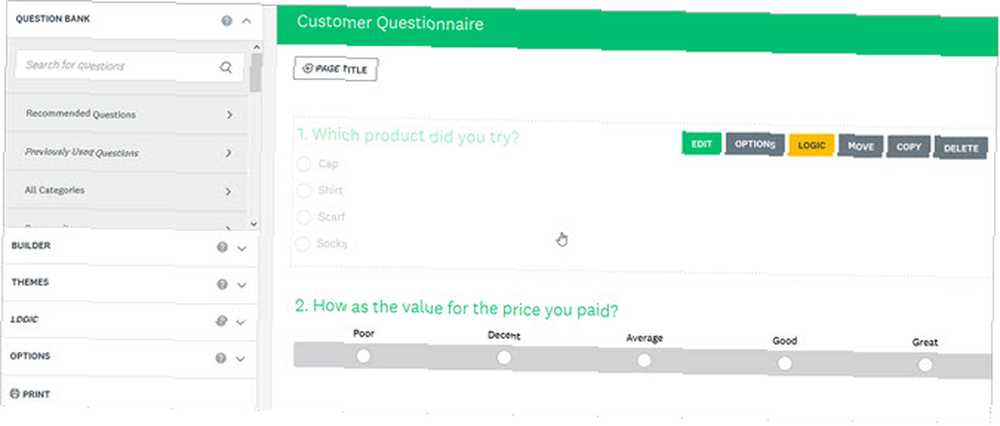
SurveyMonkey ile, tıklama ile öğeler ekleyebilir, sürükle ve bırak özelliğini kullanabilir ve kullanışlı ekran istemleri hakkında yardım alabilirsiniz..
Nasıl karar verilir: Her iki aracın da çoğu zaman kullanımı basit ve sezgiseldir. Ancak SurveyMonkey’in Google Forms’un sunduğu pek çok kullanışlı özellik sunduğunu görmek kolaydır. Özellikle, Soru Bankası ifadeleriyle ilgili sorular konusunda yardım sağlar ve Mantık seçenekleri anketinizin nasıl tamamlandığını kontrol etme esnekliği sağlar.
Yanıt İnceleme
Anket sorularınızın cevapları kadar önemlidir. Bu sonuçları görüntülemek, kaydetmek ve analiz etmek için kolay bir yol isteyeceksiniz.
Google Formlar Yanıtları
Yanıtlarınızı anketinizle aynı sayfadan Google Formlar'da kontrol edebilirsiniz. Sadece tıklayın Tepkiler üstündeki sekme. Hızlı bir inceleme yapabilirsiniz özet Hem çubuk hem de pasta grafiklerle yaptığınız yanıtların. Her bir yanıtı ayrı ayrı görmek istiyorsanız, sadece bireysel buton.
Ek özellikler
- Alma yanıtlarını devre dışı bırakmak için uygun kaydırıcıyı kullanın..
- Google E-Tablolardaki yanıtları görüntülemek için basit bir düğmeyi tıklayın.
- Yanıtları CSV dosyası olarak indirin.
- Tüm yanıtları yazdır.
- Yeni yanıtlar için e-posta bildirimleri alın.
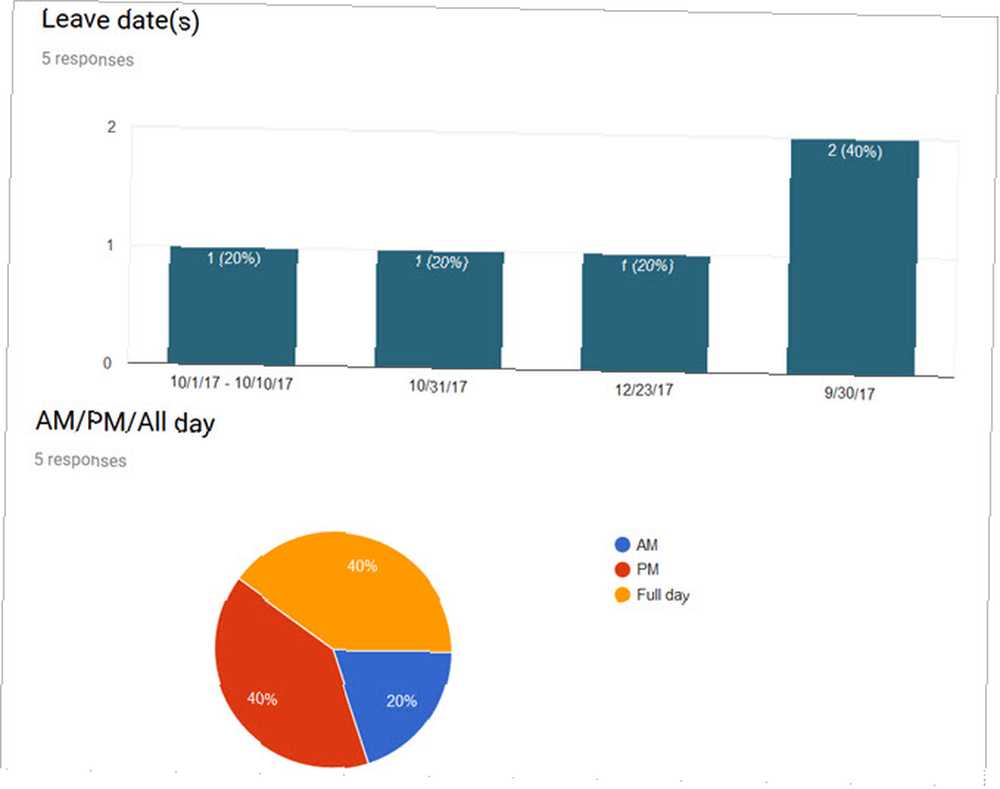
Google Forms, anket yanıtlarınızı gözden geçirmenizi ve daha fazla analiz için indirmenizi süper kolaylaştırır. Ayrıca, Google Formlar yanıt oranınızı iyileştirmek için ipuçlarına göz atın. Google Form Yanıtlama Oranlarını İyileştirmenin Bir Yolu Google Form Yanıtlama Oranlarını İyileştirmenin Bir Yolu Ücretsiz bir chatbot yardımı ile Google Form yanıt oranınızı daha da artırarak artırabilirsiniz. etkileşimli ve sıkıntı az. .
SurveyMonkey Yanıtları
SurveyMonkey, okunması kolay grafiklerle Google Forms'a benzer yanıt görüntüleme seçenekleri sunar. Her soruya verilen yanıtları inceleyin, veri eğilimlerini inceleyin veya bireysel yanıtlara bakın. Ancak, yanıt alanının Google Forms’un yapmadığı seçenekler sunduğunu göreceksiniz..
Ek özellikler
- Yanıtları paylaşılan veri bağlantısı olarak kaydedin ve paylaşın.
- Soru başına farklı grafik türlerinden birini seçin.
- Verileri mutlak sayılar veya yüzdelerle görüntüleme.
- Yanıtlar üzerinde işbirliği yapın.
- Yanıtları toplayıcıya, zaman periyoduna, tamlığına ve daha fazlasına göre filtreleyin (ücretli bir plan geçerli olabilir).
- Verileri çeşitli dosya biçimlerinde dışa aktarın (yalnızca ücretli planlar).
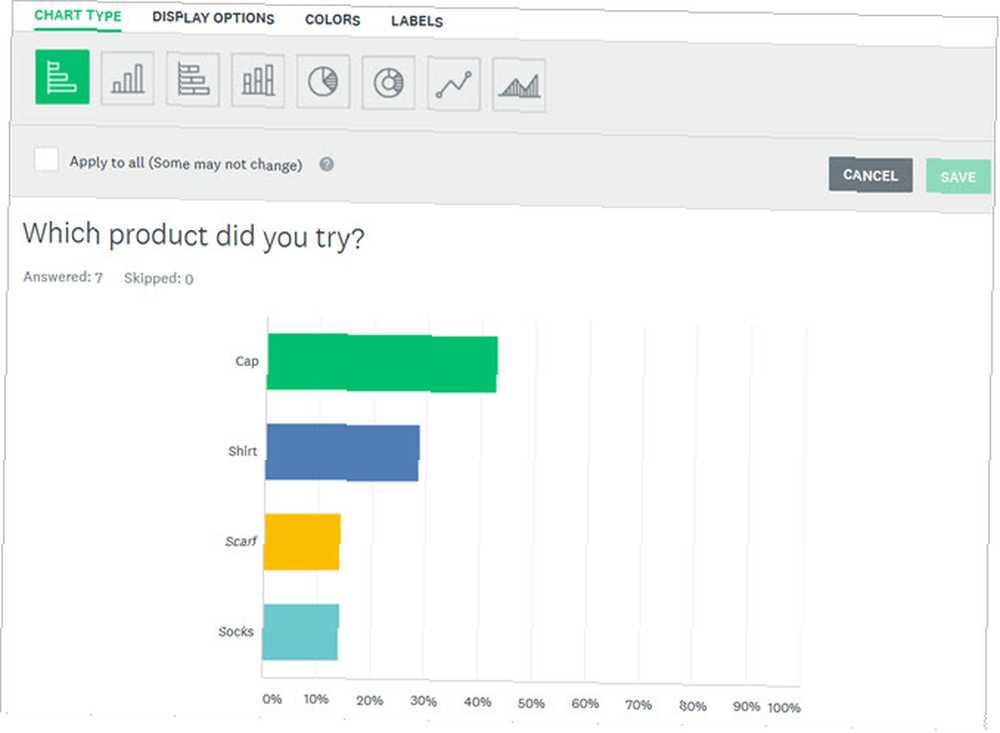
SurveyMonkey, yalnızca yanıt verilerinizi görüntülemek için değil, aynı zamanda analiz etmek için özellikler sunar. Bu, Google Forms'tan bir adım daha ileri giden çekici bir araç olmasını sağlar.
Nasıl karar verilir: Yanıtlarınızı dilimlemeyi ve parçalamayı planlıyorsanız ve anketinizi oluşturmak için kullandığınız araç dahilinde yapmak istiyorsanız, SurveyMonkey istediğiniz şeydir. Ancak verilerinizi indirmek ve kendi yönteminizle analiz etmek isterseniz, Google Formlar gayet iyi çalışır. Zaten Microsoft Excel ile çalışıyorsanız, kendisiyle anketler oluşturmayı test edebilirsiniz. Excel ile Ücretsiz Bir Anket Nasıl Oluşturulur ve Veri Toplanır Excel ile Ücretsiz Bir Anket Nasıl Oluşturulur ve Veri Toplanır Nasıl elle veri toplamak ve birleştirmek zorunda kalmazsınız, çeşitli kişilerden Excel e-tablonuza Öyleyse, Excel Araştırması'nı henüz keşfetme şansınız var. çok.
Test Sürüşü İçin Bunları Alın
Hangisinin sizin için uygun olduğundan hala emin değilseniz ikisini de bir tur atın. Her biriyle bir test anketi oluşturabilir, farklı cevaplarla kendinize cevap verebilir ve yanıt sonuçlarını içeren tüm süreci inceleyebilirsiniz. Testiniz sırasında en iyi Google Formları ipuçlarını uygulamaya koymayı unutmayın.
Bundan sonra, Google Formlar ile SurveyMonkey'e karar verebilirsiniz. Her ikisini de, size en uygun olanı bulmak için deneyin ve Microsoft Forms'u unutmayın.
Hareket halindeyken formlarınızı almak için, ek mobil form oluşturucuları inceleyin Android ve iPhone için En İyi 4 Ücretsiz Form Oluşturucu Android ve iPhone için En İyi 4 Ücretsiz Form Oluşturucu Ücretsiz mobil form yapımcısı uygulamaları mı arıyorsunuz? Android ve iOS için bu seçenekler, form yanıtlarını her yerde oluşturmanıza, düzenlemenize ve görüntülemenize olanak sağlar. Google Forms ve SurveyMonkey’i denemek için.
Resim Kredisi: jannystockphoto / Depositphotos











